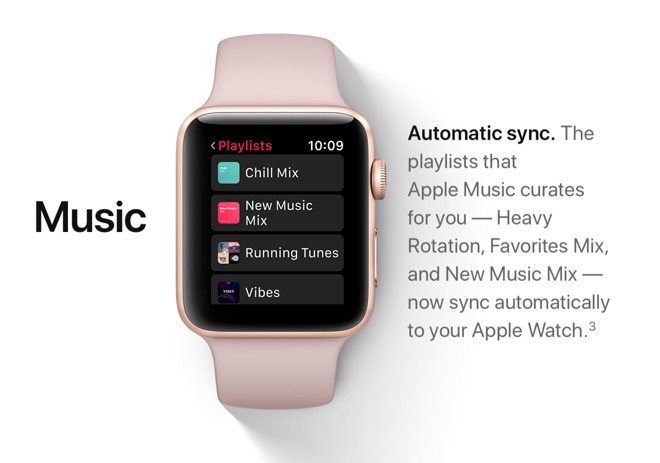Содержание
Как слушать музыку на Эпл Вотч — собрали все способы
После отключения Apple Pay в России фанатов Apple Watch в нашей стране заметно поубавилось. Одни быстренько сбагрили их на Авито и перешли на Mi Band, другие и вовсе отказались от умных часов в пользу механики. При этом многие забывают, что помимо бесконтатной оплаты у этого гаджета есть еще множество разных функций, одна из которых — прослушивание музыки. Согласитесь, это ведь очень удобно, когда можно надеть наушники и выйти прогуляться без телефона. Да, раньше еще и в магазин можно было забежать и оплатить пару покупок, но и без Эпл Пэй вполне неплохо, так даже денег сэкономить можно. Об этой нехитрой фишке Apple Watch и пойдет речь в сегодняшней статье, ведь многие даже не догадываются, что у прослушивания музыки на часах есть огромное количество нюансов.
Рассказываем про все нюансы прослушивания музыки на Apple Watch.
ПОДПИСЫВАЙТЕСЬ НА НАС В ЯНДЕКС.ДЗЕН! КАЖДЫЙ ДЕНЬ ТАМ ВЫХОДЯТ ЭКСКЛЮЗИВНЫЕ СТАТЬИ, КОТОРЫХ НЕТ НА НАШЕМ САЙТЕ!
Содержание
- 1 Как управлять музыкой с Эпл Вотч
- 2 Как слушать музыку на Apple Watch без телефона
- 3 Как скачать Яндекс.
 Музыку на Apple Watch
Музыку на Apple Watch - 4 Как слушать музыку на Apple Watch без наушников
Как управлять музыкой с Эпл Вотч
Помимо того, что на Apple Watch можно слушать музыку в автономном режиме, также здесь имеется возможность управлять музыкой, воспроизводимой на Айфоне. Я, например, часто пользуюсь этой фичей, когда телефон лежит где-то далеко в кармане.
Для управления музыкой у Apple Watch есть отдельное меню, в котором вы можете:
- Ставить композиции на паузу.
- Переключать треки как с помощью кнопки «Следующий», так и в отдельном плейлисте.
- Нажав на три точки можно открыть дополнительное меню, где можно удалить трек, поставить ему лайк или наоборот попросить предлагать его реже, поделиться песней или просмотреть все треки артиста.
Вот так выглядит меню управления музыкой в Apple Watch.
Открыть меню для управления музыкой с Apple Watch можно четырьмя разными способами:
- Открыть приложение «Исполняется» на Apple Watch.

- Во время воспроизведения аудио коснутся значка «Исполняется» вверху экрана.
- Нажать боковую кнопку питания, затем коснуться «Исполняется» в Dock.
- Тапнуть по кнопке приложения с музыкой, если она добавлена на циферблат.
Просто откройте приложение и управляйте музыкой на Apple Watch отсюда.
Нажмите на верхний значок и управляйте музыкой на часах.
Откройте приложение Исполняется, нажав на кнопку питания.
Управлять музыкой на Apple Watch можно нажав на кнопку на циферблате.
Как слушать музыку на Apple Watch без телефона
Точно в таком же режиме можно слушать музыку на Apple Watch без Айфона. Раньше умные часы от Apple работали только с Apple Music. Но вот уже давненько как можно скачать любое другое приложение стримингового сервиса и синхронизировать всю музыку с ним. Для начала предлагаю разобраться с Эпл Музыкой, а потом уже рассмотреть альтернативы.
Чтобы слушать музыку на Apple Watch без Айфона, для начала вам понадобится синхронизировать музыку с часами. Вы всегда можете скачать музыку на Эпл Вотч вот таким образом:
Вы всегда можете скачать музыку на Эпл Вотч вот таким образом:
- Поставьте часы на зарядку. Убедитесь, что iPhone находится рядом, и часы синхронизированы с телефоном.
- На вашем Айфоне откройте приложение Watch.
- Далее перейдите во вкладку Мои часы в нижней части дисплея.
- Пролистайте до раздела Музыка и тапните на него.
- Нажмите кнопку Добавить музыку и выберите нужные вам композиции.
- Готово, теперь вы можете открыть приложение Музыка на Apple Watch и слушать треки оттуда.
Загрузить музыку на Apple Watch можно в приложении на Айфоне.
Нюансов у этой процедуры достаточно много. Во-первых, часы обязательно должны находиться на зарядке. Иначе музыка на Apple Watch просто не скачается. Во-вторых, иногда часы лагают, и некоторые альбомы не добавляются. На этот случай лучше сначала загрузить альбомы на Айфон и только потом на часы.
Можно упростить себе жизнь и включить тумблер напротив пункта Недавняя музыка. Так Айфон сам будет понимать, что вы слушали в последнее время, и автоматически добавит музыку на часы. Очень удобно.
Так Айфон сам будет понимать, что вы слушали в последнее время, и автоматически добавит музыку на часы. Очень удобно.
Ну и последний нюанс, о котором я хотел бы рассказать — невозможность добавлять сразу несколько песен. Apple почему-то разрешает добавлять только целые альбомы, а отдельные песни не разрешает. На этот случай рекомендую создавать отдельные плейлисты и только потом загружать их на Apple Watch.
Как скачать Яндекс.Музыку на Apple Watch
После того как оплатить подписку на Apple Music стало настоящим испытанием многие перешли на отечественную Яндекс.Музыку. Надо сказать, сервис вполне достойный и на данный момент это главный претендент на звание лучшей альтернативы Apple Music.
Кроме приложения на iPhone и iPad у Яндекс.Музыки есть отедельная версия для умных часов. Чтобы скачать Яндекс.Музыку на Apple Watch, следуйте простой инструкции:
- Разблокируйте свои Apple Watch.
- Далее найдите и откройте приложение App Store.

- Нажмите на иконку Поиска в верхней части дисплея.
- Тапните на иконку с микрофоном, проговорите голосом Яндекс.Музыка, либо возьмите свой iPhone и введите запрос через него.
- Затем нажмите на кнопку Поиск в правом верхнем углу, нажмите Скачать.
- Дожитесь загрузки приложения на умные часы.
Скачать Яндекс.Музыку на Apple Watch несложно, но функциональности мало.
А вот дальше — самое интересное. В отличие от Apple Music, где на часах по сути есть полноценное приложение, в приложении Яндекс.Музыка вам доступно лишь переключение треков и кнопка Лайк. Ни скачать музыку, ни просмотреть плейлисты, ни удалить композицию на часах не получится.
Еще свое музыкальное приложение есть у Spotify, но так как из России этот сервис ушел, много говорить о нем не вижу смысла. Эти ребята в отличие от Яндекс.Музыки разрешали слушать треки без Айфона. Если интересно, мы писали о нем в отдельной статье.
Как слушать музыку на Apple Watch без наушников
Увы, но слушать музыку на Apple Watch через встроенные динамики нельзя. Об этом предупреждает сама Apple на своем официальном сайте. С помощью встроенных динамиков можно пользоваться только некоторыми возможностями:
Об этом предупреждает сама Apple на своем официальном сайте. С помощью встроенных динамиков можно пользоваться только некоторыми возможностями:
- Управлять голосовым ассистентом Siri.
- Принимать телефонные вызовы.
- Воспроизводить сообщения автоответчика и голосовые записи.
Зато на Apple Watch можно транслировать музыку через некоторые Bluetooth-колонки. Вот как это сделать:
- Включите колонку и переведите ее в режим поиска устройств.
- Далее откройте Настройки на ваших Apple Watch.
- Пролистайте и перейдите в раздел Bluetooth.
- Выберите нужную вам колонку из списка доступных устройств.
- На Apple Watch откройте приложение Музыка и включите нужный вам трек.
- При необходимости укажите источник звука во всплывшем меню.
Вы можете найти колонку, к которой хотите подключиться в разделе Bluetooth.
4 причины, почему iPhone лучше Android даже в условиях санкций. Его стоит купить.
При возникновении каких-либо сложностей с прослушиванием музыки на Apple Watch, смело обращайтесь в наш Телеграм-чат. Вместе с читателями обязательно разберемся в вашей проблеме. Плюс, не забывайте, что у нас есть свой Телеграм-канал, где мы публикуем все актуальные новости из мира Apple. Подписывайтесь!
Apple MusicApple WatchСмартфоны Apple
Как слушать музыку с Apple Watch
Хотя возможность хранения музыки на Apple Watch стала реальностью с момента появления оригинальной модели Apple Watch, мало кто знает, как получить максимальную отдачу от этой функции. Даже немногие знают, что к Apple Watch можно подключить любой тип Bluetooth-гарнитуры, от Apple AirPods до гарнитуры из китайского углового магазина. Хотите узнать, как поставить музыку на часы? Вы хотите наслаждаться музыкой со своих Apple Watch с помощью обычных наушников Bluetooth? Мы очень подробно объясняем все, что вам нужно знать, с изображениями и видео.
Индекс
- 1 Bluetooth-наушники для Apple Watch
- 2 Как слушать музыку на Apple Watch
- 3 Управляйте Apple Music с Apple Watch
- 4 Spotify на Apple Watch
- 5 Синхронизация музыки на Apple Watch
- 6 Можно ли слушать музыку на Apple Watch без iPhone?
- 7 Улучшенная, но интересная функция
Bluetooth-наушники для Apple Watch
Чтобы слушать музыку с помощью Apple Watch, первое, что вам нужно сделать, это подключить пару наушников. Часы Apple работают как любой смартфон, и с самих часов, войдя в меню настроек, вы можете выполнить сопряжение с гарнитурой Bluetooth. Если вы используете AirPods, все будет намного проще, так как просто подключив наушники Apple к вашему iPhone, они будут автоматически подключены к вашим Apple Watch Также.
Чтобы связать любую bluetooth-гарнитуру, нажмите на заводную головку и щелкните значок шестеренки, чтобы перейти к настройкам часов.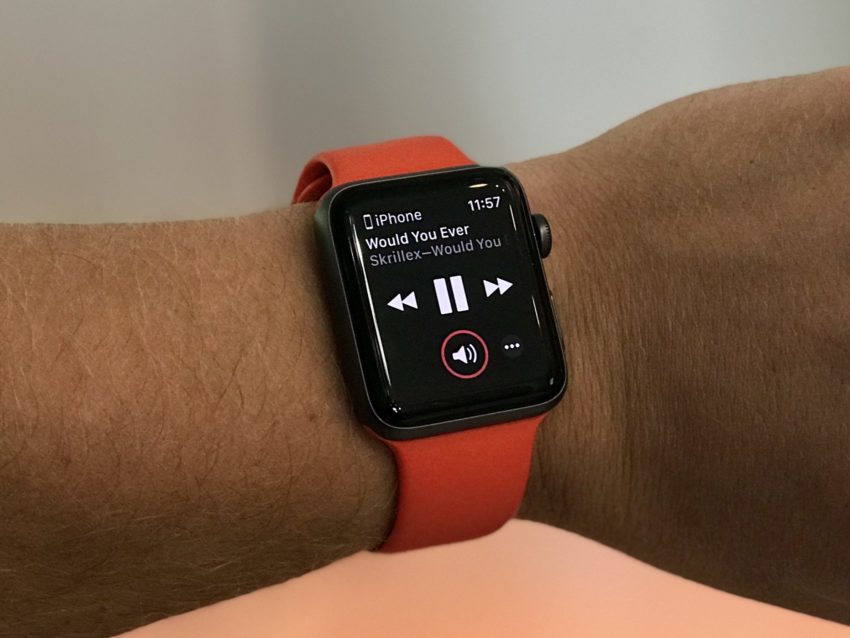 Войдите в меню Bluetooth, и там вы увидите все устройства, сопряженные с вашими Apple Watch. Если вы хотите добавить обычные наушники, вы должны перевести их в режим сопряжения., что обычно достигается нажатием кнопки питания в течение нескольких секунд, пока светодиод наушников не замигает, как вы можете видеть в видео, которое сопровождает эту статью. Выберите наушники на Apple Watch, и они будут сопряжены и готовы к использованию.
Войдите в меню Bluetooth, и там вы увидите все устройства, сопряженные с вашими Apple Watch. Если вы хотите добавить обычные наушники, вы должны перевести их в режим сопряжения., что обычно достигается нажатием кнопки питания в течение нескольких секунд, пока светодиод наушников не замигает, как вы можете видеть в видео, которое сопровождает эту статью. Выберите наушники на Apple Watch, и они будут сопряжены и готовы к использованию.
Чтобы использовать уже сопряженные наушники, вы должны выбрать их в центре управления watchOS.. На главном экране часов проведите по любому настроенному циферблату снизу вверх и щелкните значок AirPlay. Появятся подключенные наушники, и вам останется только выбрать их, нажав на нужные.
Как слушать музыку на Apple Watch
У нас уже есть все, что настроено для прослушивания музыки с помощью часов. Вот два способа сделать это: используя наши Apple Watch в качестве ручки управления или с основным источником музыки.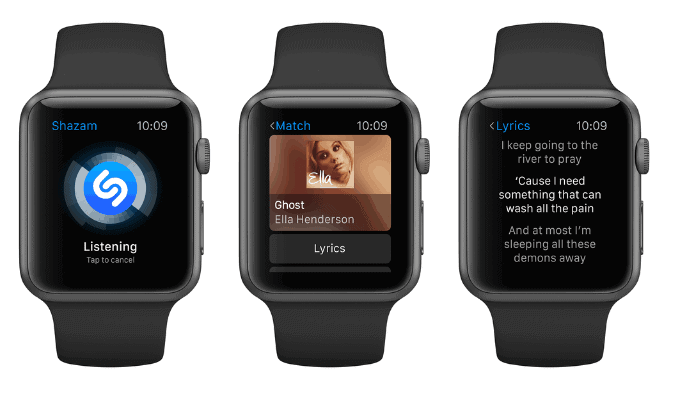
Подпишитесь на наш Youtube-канал
- Во-первых, используя Apple Watch в качестве моста, то, что мы делаем, это действительно контролируем музыку через наши Apple Watch, но источником является наш iPhone. И Apple Music, и Spotify позволяют это сделать, но с некоторыми отличиями, поскольку на данный момент у Spotify нет приложения для Apple Watch.
- Другой способ — использовать Apple Watch в качестве источника музыки, используя 8 ГБ внутренней памяти. Это возможно только через Apple Music, так как Spotify, опять же, не имеет приложения для Apple Watch.Хотя, похоже, скоро появится стороннее приложение, которое это позволит.
Управляйте Apple Music с Apple Watch
В приложении Apple Music есть приложение для Apple Watch, в котором мы можем выбирать, какие песни мы хотим слушать, отмечать их как избранные или какие альбомы или списки мы хотим воспроизвести. Перемотка вперед, перемотка назад, пауза и перезапуск воспроизведения, добавление в свою библиотеку, установка режимов воспроизведения в случайном порядке . .. Мы можем почти нечетко использовать приложение «Музыка» на часах или на iPhone.
.. Мы можем почти нечетко использовать приложение «Музыка» на часах или на iPhone.
Spotify на Apple Watch
Со Spotify все меняется, так как нам придется использовать приложение «Теперь звучит» на Apple Watch, которое используется для управления воспроизведением. любого звукового приложения, которое используется в нашем iPhone, даже приложений для подкастов. Это приложение предлагает нам немного больше, чем несколько элементов управления для продвижения, перемотки назад, паузы и перезапуска в дополнение к регулировке громкости. У нас не будет возможности выбирать альбомы или плейлисты, поэтому для этого придется доставать iPhone из кармана.
Синхронизация музыки на Apple Watch
Но мы также сказали, что у Apple Watch было 8 ГБ памяти, и теперь мы собираемся использовать это на практике. Мы можем передавать музыку на Apple Watch с максимальным объемом 2 ГБ.. Способ сделать это несколько примитивен, потому что альтернатив не так много: мы можем передать только один список воспроизведения, и это должен быть список воспроизведения, но не более 2 ГБ.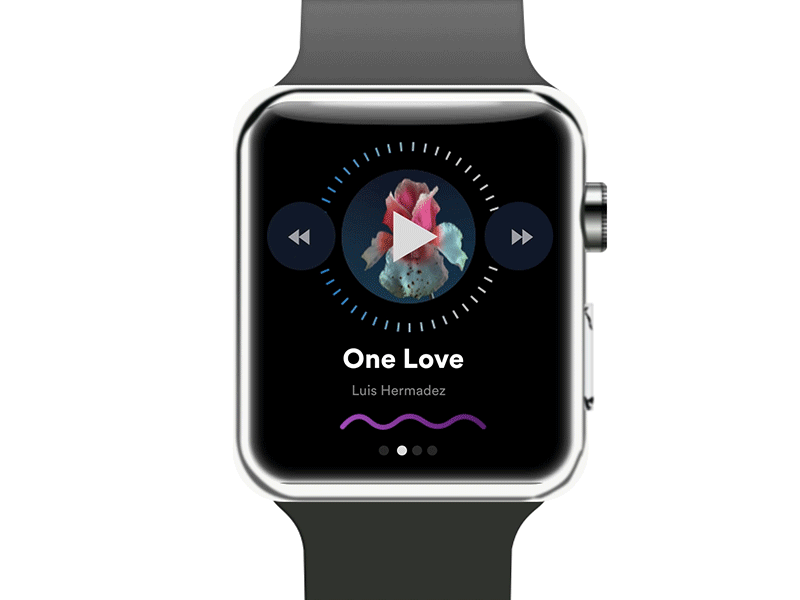 Как видите, Apple не считает, что на этот раз она дала нам много альтернатив, и мы надеемся, что iOS 11 и watchOS 4 что-то изменят в этом отношении.
Как видите, Apple не считает, что на этот раз она дала нам много альтернатив, и мы надеемся, что iOS 11 и watchOS 4 что-то изменят в этом отношении.
Чтобы передать плейлист на наши Apple Watch, мы должны открыть приложение «Часы», щелкнуть меню «Музыка» и выбрать плейлист, который мы хотим добавить. Если мы хотим изменить ограничение в 2 ГБ на другое ограничение в зависимости от количества песен, мы тоже можем это сделать. После того, как список выбран, нам придется подождать, пока он синхронизируется с часами, для чего он должен быть подключен к зарядному устройству.. Это медленный процесс, и в зависимости от размера списка мы можем даже говорить о часе или более, чтобы вся музыка была перенесена на Apple Watch.
Можно ли слушать музыку на Apple Watch без iPhone?
У нас уже есть музыка на часах Apple Watch, и мы хотим участвовать в гонке без необходимости носить с собой iPhone, наслаждаясь нашим плейлистом, специально разработанным, чтобы подбодрить нас во время бега.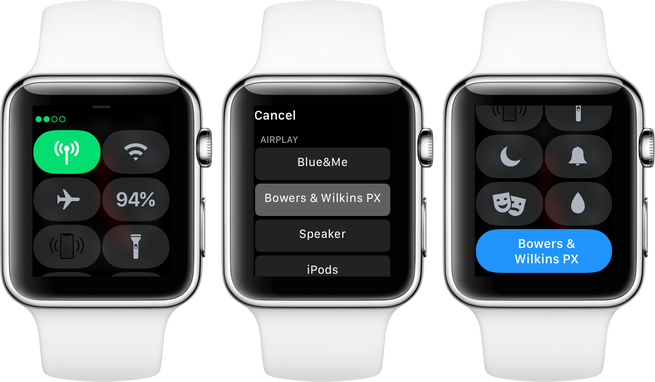 Мы открываем приложение «Музыка» на Apple Watch, сдвигаем немного вниз по экрану часов, и появляются iPhone и Apple Watch, чтобы выбрать источник музыки. Очевидно, мы выбрали Apple Watch и начали играть. Если у нас не подключены наушники, часы сами попросят нас подключить их, и начнется воспроизведение.
Мы открываем приложение «Музыка» на Apple Watch, сдвигаем немного вниз по экрану часов, и появляются iPhone и Apple Watch, чтобы выбрать источник музыки. Очевидно, мы выбрали Apple Watch и начали играть. Если у нас не подключены наушники, часы сами попросят нас подключить их, и начнется воспроизведение.
Улучшенная, но интересная функция
Прослушивание музыки с наших Apple Watch — очень полезный вариант в тех случаях, когда мы не хотим носить iPhone с собой, например, когда мы тренируемся. Его 2 ГБ памяти дают нам более чем достаточно места, чтобы наслаждаться любимой музыкой в течение нескольких часов. Эта функция также может использоваться сторонними приложениями, такими как Spotify, которые, однако, не хотят запускать свое приложение для часов Apple Watch.. Однако тот факт, что мы вынуждены использовать списки воспроизведения для этой синхронизации и ограничены одним списком, делает более чем очевидным, что Apple должна улучшить этот аспект с помощью следующих обновлений iOS 11 и watchOS 4.
Еще один момент, который следует улучшить, — это время, необходимое для синхронизации, или необходимость зарядки Apple Watch для ее выполнения. Но, несмотря на все негативные моменты, которые есть, то, что мы можем слушать музыку без нашего iPhone, является чем-то очень полезным.А учитывая, что в Apple Watch Series 2 встроен GPS, по крайней мере, мы можем сказать, что Apple Watch могут быть чем-то независимым от iPhone, пусть даже ненадолго.
Воспроизведение музыки на Apple Watch
Искать в этом руководстве
Руководство пользователя Apple Watch
Добро пожаловать
Ваши Apple Watch
Начать
Оставайтесь в форме с Apple Watch
Отслеживайте важную информацию о здоровье с помощью Apple Watch
Оставайтесь на связи с Apple Watch
Какие новости
Жесты Apple Watch
Настройка и сопряжение Apple Watch с iPhone
Приложение Apple Watch
Зарядка Apple Watch
Включите и разбудите Apple Watch
Блокировка или разблокировка Apple Watch
Изменение языка и ориентации на Apple Watch
Снимайте, меняйте и закрепляйте ремешки Apple Watch
Настройка Apple Watch члена семьи
Начать обучение в школе
Играть музыку
Добавляйте и воспроизводите подкасты
Просмотр отчетов о состоянии и активности
Используйте семейство Apple Cash
Приложения на Apple Watch
Открытые приложения
Организуйте приложения
Получить больше приложений
Скажи время
Значки состояния
Центр управления
Использовать фокус
Отрегулируйте яркость, размер текста, звуки и тактильные ощущения
Просматривайте уведомления и отвечайте на них
Изменить настройки уведомлений
Управление Apple ID
Используйте ярлыки
Настроить мытье рук
Подключите Apple Watch к сети Wi-Fi
Подключение к Bluetooth-наушникам или динамикам
Передача задач с Apple Watch
Разблокируйте свой Mac с помощью Apple Watch
Разблокируйте свой iPhone с помощью Apple Watch
Используйте Apple Watch без сопряженного iPhone
Используйте Apple Watch с сотовой сетью
Функции безопасности на Apple Watch
Настройка и просмотр вашего медицинского удостоверения
Связаться со службами экстренной помощи
Управление обнаружением падения
Управление обнаружением сбоев
Используйте Сири
Слушайте и отвечайте на уведомления
Объявлять звонки с помощью Siri
Исследуйте галерею лиц
Настроить циферблат
Делитесь циферблатами Apple Watch
Лица и особенности
Все об Apple Фитнес+
Подпишитесь на Apple Фитнес+
Настройте Apple Fitness+ на Apple TV
Просмотр тренировок и медитаций Fitness+
Начать тренировку Фитнес+
Тренируйтесь вместе с помощью SharePlay
Меняйте содержимое экрана во время тренировки или медитации Fitness+
Скачать тренировку Фитнес+
Отслеживайте ежедневную активность с помощью Apple Watch
Поделиться активностью
будильники
Добавить аудиокниги
Воспроизведение аудиокниг
Кислород крови
Калькулятор
Календарь
Пульт дистанционного управления камерой
Компас
Контакты
Используйте отслеживание цикла
Получите ретроспективные оценки овуляции
ЭКГ
Найти людей
Проложить маршрут или связаться с другом
Найти устройства
Найдите AirTag
Отметить AirTag как утерянный
Частота сердцебиения
Здоровье сердца
Управляйте своим домом
Отправка и получение интерком-сообщений
Удаленный доступ к аксессуарам для умного дома
Читать почту
Пишите и отвечайте на почту
Управление почтой
Карты
Получить направления
Лекарства
Памятки
Читать сообщения
Отправка сообщений
Отвечать на сообщения
Практикуйте осознанность
Слушайте управляемые медитации
Добавить музыку
Удалить музыку
Играть музыку
Делайте больше с музыкой
Радио
Новости
Шум
Контролируйте воздействие шума окружающей среды
Сейчас играет
Телефон
Делать телефонные звонки
Используйте iPhone с двумя SIM-картами с Apple Watch
Выберите фотоальбом и управляйте хранилищем
Посмотреть фотографии
Добавить подкасты
Воспроизведение подкастов
Напоминания
Управляйте музыкой на Mac или ПК
Управление AppleTV
Отслеживайте свой сон
Отслеживайте температуру запястья ночью
Акции
Секундомер
Таймеры
Советы
Голосовые заметки
Рация
О кошельке
Apple Pay
Настроить ApplePay
Совершайте покупки
Отправляйте, получайте и запрашивайте деньги с помощью Apple Watch (только для США)
Управление Apple Cash (только для США)
Используйте Wallet для пропусков
Используйте бонусные карты
Оплата с помощью Apple Watch на Mac
Ездить транзитом
Используйте свои водительские права или удостоверение личности штата
Используйте цифровые ключи
Используйте карты вакцинации против COVID-19
Погода
Тренируйтесь с Apple Watch
Начать тренировку на Apple Watch
Завершите и просмотрите тренировку
Настроить тренировки
Просмотр зон сердечного ритма
Просмотр и редактирование показателей тренировки
Показатели бега на открытом воздухе
Пойти поплавать
Используйте спортивное оборудование с Apple Watch
Настройте параметры тренировки
Мировые часы
Голос за кадром
Настройте Apple Watch с помощью VoiceOver
Основы Apple Watch с VoiceOver
Зеркалирование Apple Watch
Управляйте ближайшими устройствами
AssistiveTouch
Используйте дисплей Брайля
Используйте Bluetooth-клавиатуру
Увеличить
Расскажите время с тактильной обратной связью
Отрегулируйте размер текста и другие визуальные параметры.

Настройте параметры двигательных навыков
Настройка и использование RTT
Настройки звука специальных возможностей
Используйте специальные возможности с Siri
Ярлык доступности
Перезапустите Apple Watch
Стереть Apple Watch
Восстановить Apple Watch
Восстановить Apple Watch из резервной копии
Обновите программное обеспечение Apple Watch
Если вы забыли пароль
Продайте, подарите или защитите потерянные Apple Watch
Получить информацию об Apple Watch
Другие способы просмотра этого руководства пользователя
Сайт поддержки Apple Watch
Узнайте больше, обслуживание и поддержка
Важная информация о безопасности
Важная информация по обращению
Информация по уходу за браслетом
Заявление о соответствии FCC
Заявление о соответствии ISED Канаде
Сверхширокополосная информация
Информация об утилизации и переработке
Apple и окружающая среда
Авторские права
Используйте приложение «Музыка», чтобы выбирать и воспроизводить музыку на Apple Watch.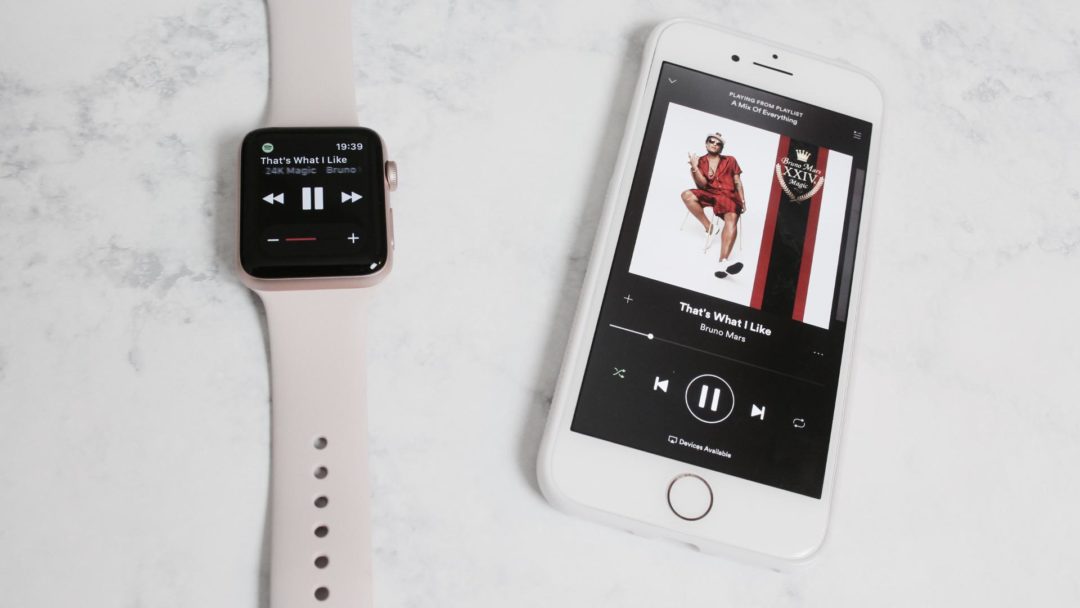 Вы можете воспроизводить музыку, хранящуюся на Apple Watch, управлять музыкой на своем iPhone и передавать музыку из Apple Music и Apple Music Voice, если у вас есть подписка.
Вы можете воспроизводить музыку, хранящуюся на Apple Watch, управлять музыкой на своем iPhone и передавать музыку из Apple Music и Apple Music Voice, если у вас есть подписка.
Примечание. Не все функции доступны в тарифном плане Apple Music Voice. Дополнительные сведения см. в статье службы поддержки Apple «Об Apple Music Voice».
Siri: Скажите что -то вроде:
«Play» для вас достаточно для вас ».
«Play Apple Music Country»
«Play cool jazz»
«Включи плейлист для званого обеда»
«Включи плейлист, чтобы помочь мне расслабиться»
«Включи еще такие же» или динамики, откройте приложение «Музыка» на Apple Watch, затем выполните одно из следующих действий:
Воспроизведите музыку на Apple Watch: Поверните колесико Digital Crown, чтобы просмотреть обложки альбомов, затем коснитесь плейлиста или альбома для воспроизведения Это.

Используйте приложение Apple Watch на iPhone, чтобы выбрать, какие песни добавить в Apple Watch.
Воспроизведение музыки с iPhone (сопряжение Bluetooth не требуется): Прокрутите экран вверх, коснитесь «На iPhone», затем коснитесь плейлиста, исполнителя, альбома или песни, чтобы воспроизвести их.
Воспроизведение музыки из вашей фонотеки: Коснитесь «Медиатека», затем коснитесь плейлиста, исполнителя, альбома или песни. Чтобы воспроизвести музыку, загруженную на Apple Watch, коснитесь «Загружено», затем выберите музыку.
Запрос музыки в Apple Music (требуется подписка на Apple Music или Apple Music Voice): Поднимите запястье и запросите исполнителя, альбом, песню, жанр или часть текста песни.
Воспроизведение музыки для вас
Если вы являетесь подписчиком Apple Music, вы можете воспроизводить музыку, выбранную специально для вас.

Откройте приложение «Музыка» на Apple Watch.
Прокрутите экран вверх, затем коснитесь «Слушать сейчас», чтобы просмотреть тщательно подобранную ленту плейлистов и альбомов на основе ваших симпатий и антипатий.
Коснитесь категории, коснитесь альбома или плейлиста, затем коснитесь .
Открыть очередь
При воспроизведении музыки вы можете увидеть список предстоящих песен в очереди.
Откройте приложение «Музыка» на Apple Watch.
Воспроизведите альбом или список воспроизведения, затем нажмите .
Чтобы воспроизвести дорожку в очереди, коснитесь ее.
По умолчанию функция автоматического воспроизведения добавляет в конец очереди музыку, похожую на то, что вы играете. Чтобы отключить автовоспроизведение, коснитесь .
Примечание. Когда вы отключаете автовоспроизведение на устройстве, использующем ваш Apple ID (например, на Apple Watch), функция отключается только для этого устройства.
 Другие устройства будут продолжать использовать автовоспроизведение, пока вы не отключите его на каждом из них.
Другие устройства будут продолжать использовать автовоспроизведение, пока вы не отключите его на каждом из них.Чтобы добавить выбранную музыку в очередь, проведите пальцем влево по песне, плейлисту или альбому; нажмите ; затем нажмите «Воспроизвести дальше» или «Воспроизвести последним». Музыка, которую вы выбрали для воспроизведения последней, добавляется в конец очереди.
Управление воспроизведением
Поверните колесико Digital Crown, чтобы отрегулировать громкость. Используйте эти элементы управления для воспроизведения музыки на Apple Watch и iPhone:
Воспроизвести текущую песню.
Пауза воспроизведения.
Перейти к следующей песне.
Перейти к началу песни; дважды нажмите, чтобы перейти к предыдущей песне.

Перемешать или повторить музыку
Перемешать альбомы, песни, исполнителей на экране Музыка: Коснитесь альбома, исполнителя или плейлиста, затем коснитесь .
Перемешать или повторить музыку с экрана воспроизведения: При просмотре экрана воспроизведения коснитесь , затем коснитесь или .
Нажмите «Повторить» дважды, чтобы повторить песню.
См. также Воспроизведение аудиокниг на Apple WatchВоспроизведение подкастов на Apple WatchСлушание радио на Apple WatchИспользовать Now Playing на Apple Watch
Максимальное количество символов:
250Пожалуйста, не указывайте личную информацию в своем комментарии.
Максимальное количество символов — 250.
Спасибо за отзыв.
Воспроизведение музыки на Apple Watch Ultra
watchOS 9
Искать в этом руководстве
Руководство пользователя Apple Watch Ultra
Добро пожаловать
Ваши Apple Watch Ультра
Особенности Apple Watch Ultra
Начать
Apple Watch Ultra, созданные для использования на открытом воздухе
Оставайтесь в форме с Apple Watch Ultra
Отслеживайте важную информацию о здоровье с помощью Apple Watch Ultra
Оставайтесь на связи с Apple Watch Ultra
Жесты Apple Watch Ultra
Настройка и сопряжение Apple Watch Ultra с iPhone
Выберите функцию для кнопки «Действие» на Apple Watch Ultra.

Приложение Apple Watch
Зарядка Apple Watch Ультра
Включите и разбудите Apple Watch Ultra
Блокировка или разблокировка Apple Watch Ultra
Изменение языка и ориентации на Apple Watch Ultra
Снимайте, меняйте и закрепляйте ремешки Apple Watch
Приложения на Apple Watch Ультра
Открытые приложения
Организуйте приложения
Получить больше приложений
Скажи время
Значки состояния
Центр управления
Использовать фокус
Отрегулируйте яркость, размер текста, звуки и тактильные ощущения
Просматривайте уведомления и отвечайте на них
Изменить настройки уведомлений
Управление Apple ID
Используйте ярлыки
Настроить мытье рук
Подключите Apple Watch Ultra к сети Wi-Fi.

Подключение к Bluetooth-наушникам или динамикам
Передача задач с Apple Watch Ultra
Разблокируйте свой Mac с помощью Apple Watch Ultra
Разблокируйте свой iPhone с помощью Apple Watch Ultra
Используйте Apple Watch Ultra без сопряженного с ним iPhone
Используйте Apple Watch Ultra с сотовой сетью
Функции безопасности на Apple Watch Ultra
Настройка и просмотр вашего медицинского удостоверения
Связаться со службами экстренной помощи
Управление обнаружением падения
Управление обнаружением сбоев
Используйте Сири
Слушайте и отвечайте на уведомления
Объявлять звонки с помощью Siri
Исследуйте галерею лиц
Настроить циферблат
Делитесь циферблатами Apple Watch Ultra
Лица и особенности
Все об Apple Фитнес+
Подпишитесь на Apple Фитнес+
Настройте Apple Fitness+ на Apple TV
Просмотр тренировок и медитаций Fitness+
Начать тренировку Фитнес+
Тренируйтесь вместе с помощью SharePlay
Меняйте содержимое экрана во время тренировки или медитации Fitness+
Скачать тренировку Фитнес+
Отслеживайте повседневную активность с помощью Apple Watch Ultra
Поделиться активностью
будильники
Добавить аудиокниги
Воспроизведение аудиокниг
Кислород крови
Калькулятор
Календарь
Пульт дистанционного управления камерой
Компас
Контакты
Используйте отслеживание цикла
Получите ретроспективные оценки овуляции
Глубина
ЭКГ
Найти людей
Проложить маршрут или связаться с другом
Найти устройства
Найдите AirTag
Отметить AirTag как утерянный
Частота сердцебиения
Здоровье сердца
Управляйте своим домом
Отправка и получение интерком-сообщений
Удаленный доступ к аксессуарам для умного дома
Читать почту
Пишите и отвечайте на почту
Управление почтой
Карты
Получить направления
Лекарства
Памятки
Читать сообщения
Отправка сообщений
Отвечать на сообщения
Практикуйте осознанность
Слушайте управляемые медитации
Добавить музыку
Удалить музыку
Играть музыку
Делайте больше с музыкой
Радио
Новости
Шум
Контролируйте воздействие шума окружающей среды
Сейчас играет
Телефон
Делать телефонные звонки
Используйте iPhone с двумя SIM-картами с Apple Watch Ultra
Выберите фотоальбом и управляйте хранилищем
Посмотреть фотографии
Добавить подкасты
Воспроизведение подкастов
Напоминания
Управляйте музыкой на Mac или ПК
Управление AppleTV
Отслеживайте свой сон
Отслеживайте температуру запястья ночью
Акции
Секундомер
Таймеры
Советы
Голосовые заметки
Рация
О кошельке
Apple Pay
Настроить ApplePay
Совершайте покупки
Отправляйте, получайте и запрашивайте деньги с помощью Apple Watch Ultra (только для США)
Управление Apple Cash (только для США)
Используйте Wallet для пропусков
Используйте бонусные карты
Оплата с помощью Apple Watch Ultra на Mac
Ездить транзитом
Используйте свои водительские права или удостоверение личности штата
Используйте цифровые ключи
Используйте карты вакцинации против COVID-19
Погода
Тренируйтесь с Apple Watch Ultra
Начать тренировку на Apple Watch Ultra
Завершите и просмотрите тренировку
Настроить тренировки
Просмотр зон сердечного ритма
Просмотр и редактирование показателей тренировки
Показатели бега на открытом воздухе
Пойти поплавать
Используйте спортивное оборудование с Apple Watch Ultra
Настройте параметры тренировки
Мировые часы
Голос за кадром
Настройте Apple Watch Ultra с помощью VoiceOver
Основные сведения об Apple Watch Ultra с функцией VoiceOver
Зеркалирование Apple Watch
Управляйте ближайшими устройствами
AssistiveTouch
Используйте дисплей Брайля
Используйте Bluetooth-клавиатуру
Увеличить
Расскажите время с тактильной обратной связью
Отрегулируйте размер текста и другие визуальные параметры.

Настройте параметры двигательных навыков
Настройка и использование RTT
Настройки звука специальных возможностей
Используйте специальные возможности с Siri
Ярлык доступности
Перезапустите Apple Watch Ultra.
Стереть Apple Watch Ультра
Восстановить Apple Watch Ультра
Восстановите Apple Watch Ultra из резервной копии
Обновите программное обеспечение Apple Watch Ultra
Если вы забыли пароль
Продайте, подарите или защитите потерянные Apple Watch Ultra
Получить информацию об Apple Watch Ultra
Другие способы просмотра этого руководства пользователя
Сайт поддержки Apple Watch
Узнайте больше, обслуживание и поддержка
Важная информация о безопасности
Важная информация по обращению
Информация по уходу за браслетом
Заявление о соответствии FCC
Заявление о соответствии ISED Канаде
Сверхширокополосная информация
Информация о лазере класса 1
Информация об утилизации и переработке
Apple и окружающая среда
Авторские права
Используйте приложение «Музыка», чтобы выбирать и воспроизводить музыку на Apple Watch Ultra.
 Вы можете воспроизводить музыку, хранящуюся на Apple Watch Ultra, управлять музыкой на своем iPhone и транслировать музыку из Apple Music и Apple Music Voice, если у вас есть подписка.
Вы можете воспроизводить музыку, хранящуюся на Apple Watch Ultra, управлять музыкой на своем iPhone и транслировать музыку из Apple Music и Apple Music Voice, если у вас есть подписка.Примечание. Не все функции доступны в тарифном плане Apple Music Voice. Дополнительные сведения см. в статье службы поддержки Apple «Об Apple Music Voice».
Siri: Скажите что -то вроде:
«Play». Достаточно для вас »от Olivia Rodrigo»
«Включи Apple Music Country»
«Включи классный джаз»
«Включи плейлист для вечеринки»
«Включи плейлист, чтобы помочь мне расслабиться»
9000
Воспроизведение музыки
После подключения Apple Watch Ultra к наушникам или динамикам Bluetooth откройте приложение «Музыка» на Apple Watch Ultra, затем выполните одно из следующих действий:
Воспроизведение музыки на Apple Watch Ultra.
 Поверните цифровую корону, чтобы просмотреть обложки альбомов, затем коснитесь плейлиста или альбома, чтобы воспроизвести его.
Поверните цифровую корону, чтобы просмотреть обложки альбомов, затем коснитесь плейлиста или альбома, чтобы воспроизвести его.Используйте приложение Apple Watch на iPhone, чтобы выбрать, какие песни добавить в Apple Watch Ultra.
Воспроизведение музыки с iPhone (сопряжение Bluetooth не требуется): Прокрутите экран вверх, коснитесь «На iPhone», затем коснитесь плейлиста, исполнителя, альбома или песни, чтобы воспроизвести их.
Воспроизведение музыки из вашей фонотеки: Коснитесь «Медиатека», затем коснитесь плейлиста, исполнителя, альбома или песни. Чтобы воспроизвести музыку, загруженную на Apple Watch Ultra, коснитесь «Загружено», затем выберите музыку.
Запрос музыки из Apple Music (требуется подписка на Apple Music или Apple Music Voice): Поднимите запястье и запросите исполнителя, альбом, песню, жанр или часть текста песни.
Воспроизведение музыки для вас
Если вы являетесь подписчиком Apple Music, вы можете воспроизводить музыку, выбранную специально для вас.

Откройте приложение «Музыка» на Apple Watch Ultra.
Прокрутите экран вверх, затем коснитесь «Слушать сейчас», чтобы просмотреть тщательно подобранную ленту плейлистов и альбомов на основе ваших симпатий и антипатий.
Коснитесь категории, коснитесь альбома или плейлиста, затем коснитесь .
Открыть очередь
При воспроизведении музыки вы можете увидеть список предстоящих песен в очереди.
Откройте приложение «Музыка» на Apple Watch Ultra.
Воспроизведите альбом или список воспроизведения, затем нажмите .
Чтобы воспроизвести дорожку в очереди, коснитесь ее.
По умолчанию функция автоматического воспроизведения добавляет в конец очереди музыку, похожую на то, что вы играете. Чтобы отключить автовоспроизведение, коснитесь .
Примечание: 905:20 Когда вы отключаете автовоспроизведение на устройстве, использующем ваш Apple ID, например на Apple Watch Ultra, оно отключается только для этого устройства.
 Другие устройства будут продолжать использовать автовоспроизведение, пока вы не отключите его на каждом из них.
Другие устройства будут продолжать использовать автовоспроизведение, пока вы не отключите его на каждом из них.Чтобы добавить выбранную музыку в очередь, проведите пальцем влево по песне, плейлисту или альбому; нажмите ; затем нажмите «Воспроизвести дальше» или «Воспроизвести последним». Музыка, которую вы выбрали для воспроизведения последней, добавляется в конец очереди.
Управление воспроизведением
Поверните колесико Digital Crown, чтобы отрегулировать громкость. Используйте эти элементы управления для воспроизведения музыки на Apple Watch Ultra и iPhone:
Воспроизвести текущую песню.
Пауза воспроизведения.
Перейти к следующей песне.
Перейти к началу песни; дважды нажмите, чтобы перейти к предыдущей песне.

You may also like...
 Музыку на Apple Watch
Музыку на Apple Watch
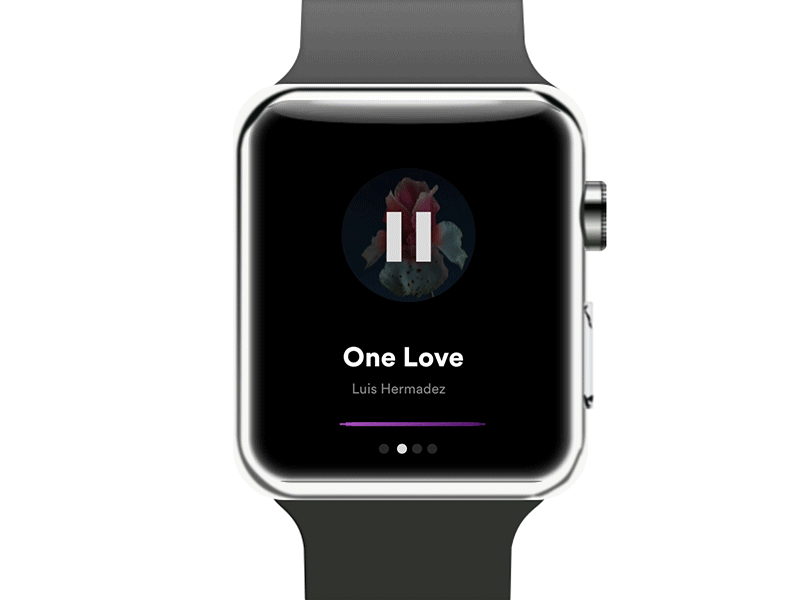
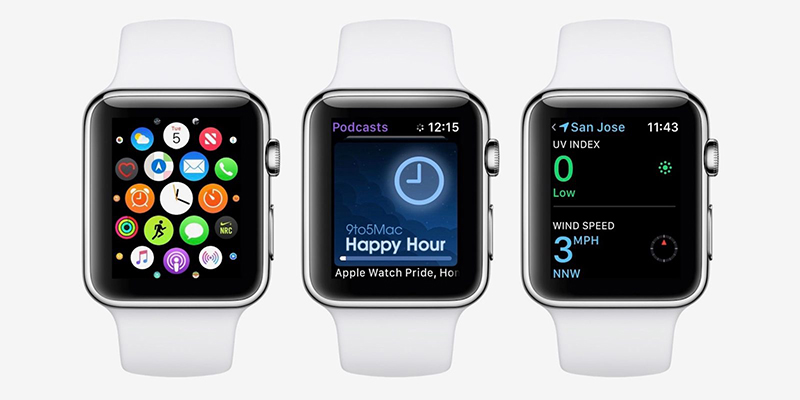


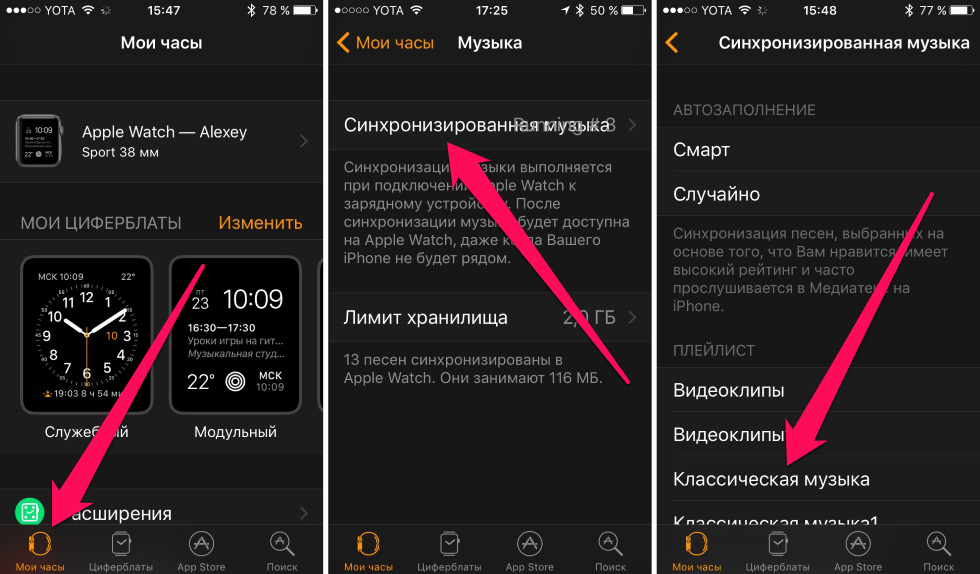 Другие устройства будут продолжать использовать автовоспроизведение, пока вы не отключите его на каждом из них.
Другие устройства будут продолжать использовать автовоспроизведение, пока вы не отключите его на каждом из них.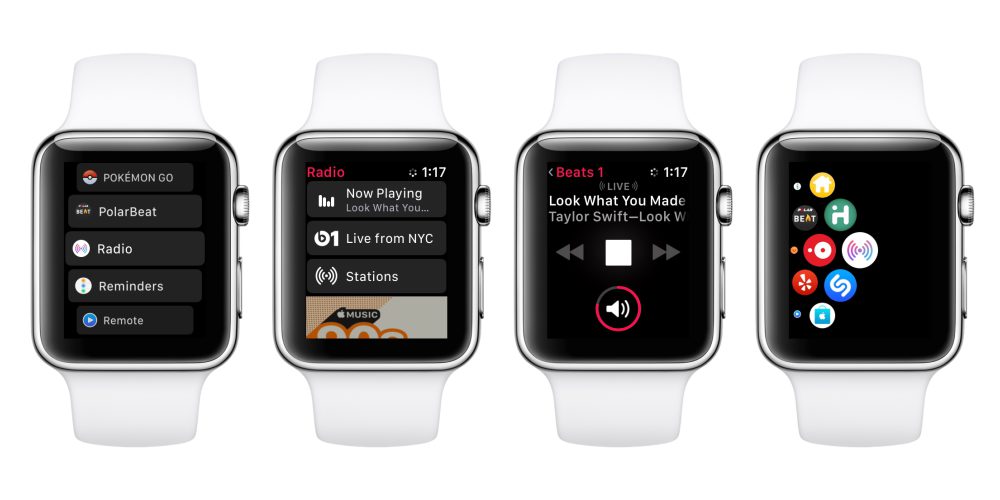


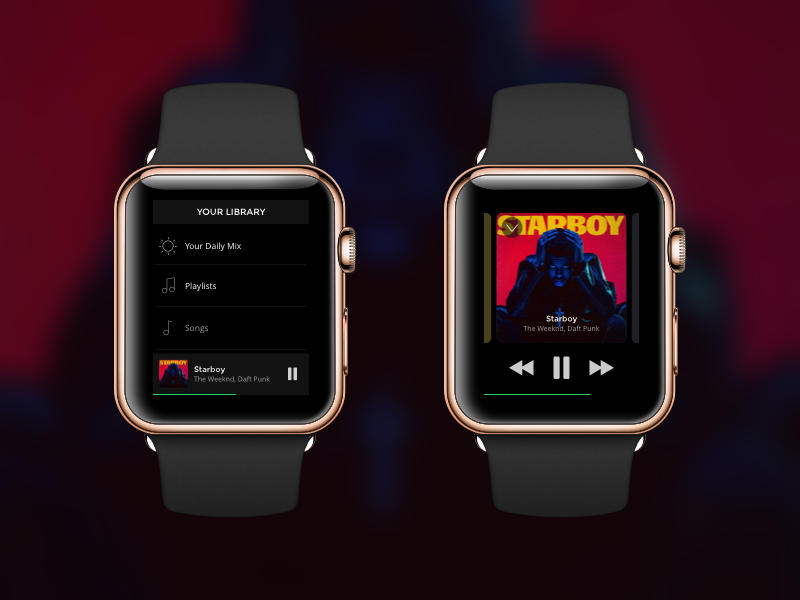
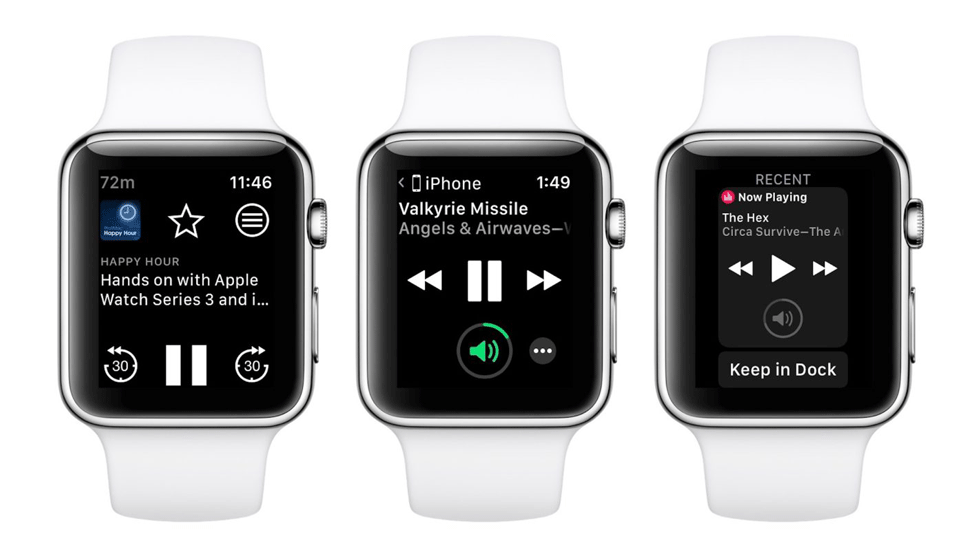 Вы можете воспроизводить музыку, хранящуюся на Apple Watch Ultra, управлять музыкой на своем iPhone и транслировать музыку из Apple Music и Apple Music Voice, если у вас есть подписка.
Вы можете воспроизводить музыку, хранящуюся на Apple Watch Ultra, управлять музыкой на своем iPhone и транслировать музыку из Apple Music и Apple Music Voice, если у вас есть подписка. Поверните цифровую корону, чтобы просмотреть обложки альбомов, затем коснитесь плейлиста или альбома, чтобы воспроизвести его.
Поверните цифровую корону, чтобы просмотреть обложки альбомов, затем коснитесь плейлиста или альбома, чтобы воспроизвести его.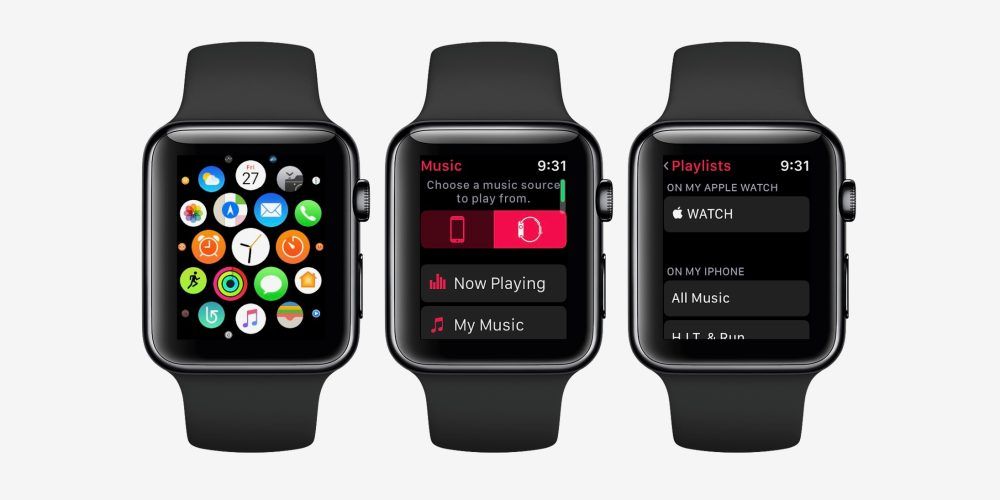
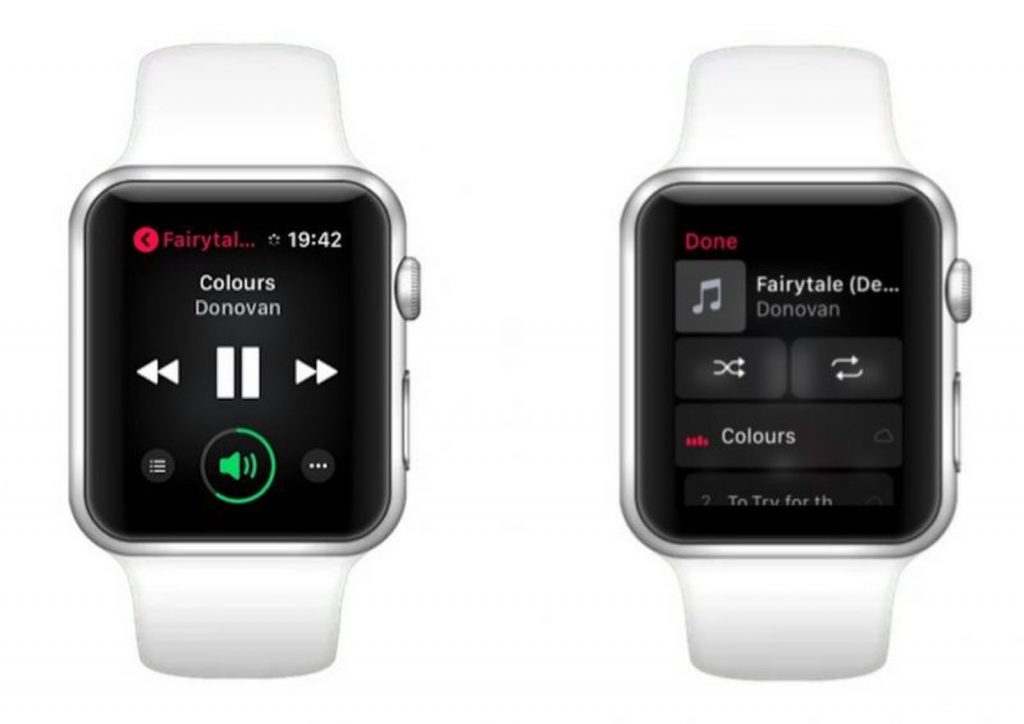 Другие устройства будут продолжать использовать автовоспроизведение, пока вы не отключите его на каждом из них.
Другие устройства будут продолжать использовать автовоспроизведение, пока вы не отключите его на каждом из них.